Microsoft® Lync™ Online'i suhtlustarkvara abil saate privaatsussuhete abil määrata, kui suurt osa teie võrgusolekuteabest teised näevad. Kontaktidele määratakse üks viiest privaatsussuhtest ja iga seos annab juurdepääsu erinevale teabekogumile. Näiteks kolleegid, mis on suhe, kuhu lisatakse kõik uued kontaktid, mis on teie organisatsioonides nende lisamisel antud, näevad rohkem teavet kui väliskontaktid , kuid vähem kui sõbrad ja pere. Selles teemas kirjeldatakse, millisele teabele iga privaatsussuhe juurde pääseb, kuidas muuta kontakti privaatsussuhet ja kuidas peita teatud üksikasjad kõigi eest.
Selle artikli teemad
Kohaloleku- ja privaatsussuhete mõistmine
Kohalolekuteave sisaldab saadavalolekuteavet (nt saadaval või eemal), võrgusolekuteavet (nt roheline, kollane või punane), ajakava, asukohta ning isiklikke ja kontorist väljasoleku märkmeid. Järgmises tabelis on näidatud, millised võrgusolekuteabe atribuudid on antud privaatsussuhte jaoks saadaval. Kontaktid, kellega teil on töörühm , on tõenäoliselt olulised. Ainult need kontaktid saavad teid segada, kui olete määranud oma olekuks Mitte segada.
Märkus.: Kui olete täiustatud privaatsusrežiimis ja blokeeritud kontaktid, kuvatakse täiustatud privaatsusrežiimis ainult teie kuvatav nimi ja meiliaadress.
.
|
Kohalolekuteave |
Väliskontaktid |
Kolleegid |
Töörühma |
Sõbrad ja pere |
|
Kohalviibimise olek |
• |
• |
• |
• |
|
Kuvatav nimi |
• |
• |
• |
• |
|
Meiliaadress |
• |
• |
• |
• |
|
Amet * |
• |
• |
• |
• |
|
Töötelefon * |
• |
• |
• |
|
|
Mobiiltelefon * |
• |
• |
||
|
Kodutelefon * |
• |
|||
|
Muu telefon |
• |
|||
|
Ettevõte * |
• |
• |
• |
• |
|
Kontor * |
• |
• |
• |
• |
|
Tööaadress * |
• |
• |
• |
• |
|
SharePointi sait * |
• |
• |
• |
• |
|
Koosoleku asukoht # |
• |
|||
|
Koosoleku teema # |
• |
|||
|
Vaba/hõivatud |
• |
• |
• |
|
|
Tööaeg |
• |
• |
• |
|
|
Asukoht # |
• |
• |
• |
|
|
Märkused (kontorist väljasoleku märkus) |
• |
• |
• |
|
|
Märkused (isiklik) |
• |
• |
• |
|
|
Viimati aktiivne |
• |
• |
• |
|
|
Isikliku foto veebiaadress |
• |
• |
• |
• |
-
Kohalolekuteabe üksused, mille kõrval on tärn (*), näitavad, et kui need atribuudid on määratletud ettevõtte kataloogiteenuses, on need nähtavad kõigile teie ettevõtte kontaktidele olenemata privaatsussuhtest. Need on nähtavad ka ettevõttevälistele kontaktidele (kui ettevõtte võrk on need konfigureerinud ja tuvastanud).
-
Olekuteabe üksused, mille kõrval on trellimärk (#), on vaikimisi lubatud.
Kontakti privaatsussuhte muutmine
Kontaktiga määratud privaatsussuhte muutmiseks tehke järgmist.
-
Avage Lync Online ja paremklõpsake kontaktiloendis soovitud kontakti, osutage käsule Muuda privaatsussuhet ja seejärel klõpsake kontakti uut privaatsussuhet.
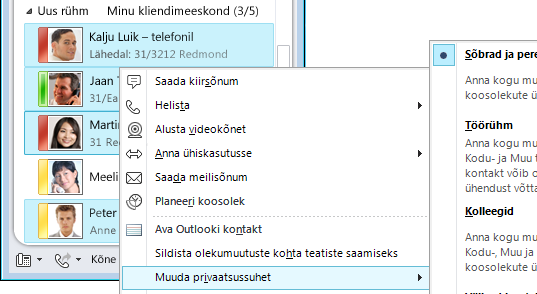
Kontaktide lisamisel kontaktiloendisse määratakse kontaktidele vaikimisi privaatsussuhe Kolleegid, mis tähendab, et neil on juurdepääs ainult teie töö- Telefon numbrile. Kui avaldate muid telefoninumbreid (klõpsates Lynci põhiaknas nuppu Suvandid , nuppu Telefonid ja seejärel sisestades numbrid), eriti kodu- või mobiiltelefoninumbrit, peaksite veenduma, et privaatsussuhted on seatud järgmiselt.
-
Muutke number kättesaadavaks kontaktide jaoks, kellele soovite numbrile juurde pääseda.
-
Muutke number kättesaamatuks nende kontaktide jaoks, kellele te ei soovi juurdepääsu numbrile.
Tegevuste kanali peitmine
Vaikimisi kuvatakse teie isikliku märkuse värskendused kõigi (v.a blokeeritud kontaktide ja väliskontaktide) jaoks nende tegevuste kanali loendis. Selle muutmiseks tehke järgmist.
-
Klõpsake Lynci põhiaknas nuppu Suvandid .
-
Dialoogiboksis Lync – Suvandid klõpsake suvandit Isiklik.
-
Tühjendage parempoolse paani allservas jaotises Tegevuste kanal ruut Kuva kõik minu värskendused tegevuskanalis . Teie oleku muudatused kuvatakse ainult teie võrgusolekuteabega (nt teiste kontaktiloendis).
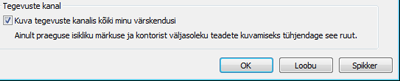
Asukoha peitmine
Vaikimisi värskendab Lync Online teie asukohta, kui logite sisse erinevatest kohtadest. Saate selle teabe teiste eest peita, tehes järgmist.
-
Klõpsake Lynci põhiaknas oma nime all olevat asukohamenüüd.
-
Tühjendage ruut Kuva teistele minu asukoht .
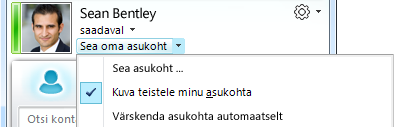
Privaatsusrežiimi lubamine
Vaikimisi saavad teie kohalviibimise olekut näha kõik, v.a rühma Blokeeritud kontaktid liikmed. Täiendava privaatsuse saamiseks tehke järgmist.
-
Klõpsake Lynci põhiaknas nuppu Suvandid .
-
Klõpsake dialoogiboksis Lync – Suvandid nuppu Olek ja tehke ühte järgmistest.
-
Klõpsake valikut Soovin, et kõik näeksid minu kohalolekuteavet olenemata süsteemisätetest (tühista vaikesätted)
-
Klõpsake valikut Soovin, et süsteemiadministraator otsustaks – praegu näevad kõik minu võrgusolekuteavet, kuid see võib tulevikus muutuda
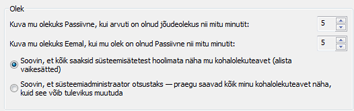
Võimalik, et teie ettevõte on lubanud Lync Online'is privaatsusrežiimi. Sel juhul saate valida, kas soovite võrgusolekuteabe nähtavust piirata ainult nende inimestega, kelle olete oma kontaktiloendisse lisanud.
-
Soovin, et kõik saaksid vaadata mu kohalolekuteavet
-
Soovin, et mu kohalolekuteavet näeksid ainult minu kontaktiloendis olevad inimesed
NB!: Kui kasutate Lync Online'i privaatsusrežiimis, blokeeritakse Microsoft Communicator varasemad versioonid.










